На этом шаге мы рассмотрим создание нового курсора и редактирование существующего .
Курсоры - это битовые изображения размером 32х32 элемента изображения, указывающую текущую позицию на экране. Прикладная программа Windows имеет часто различные курсоры, представляющие различные функции программы.
В Windows предусмотрен набор стандартных курсоров, которые можно использовать в программах. Кроме того, для представления различных функций программы вы можете создать собственные специальные курсоры. Примером специального курсора может быть курсор "банки с краской" Пакета разработчика ресурсов, позволяющий вам в графическом редакторе выбрать инструментальное средство "Банка с краской".
Для создания ваших собственных курсоров используйте графический редактор Пакета разработчика ресурсов.
При работе с курсорами выполняются следующие четыре основные задачи:
- запуск графического редактора;
- настройка курсора;
- проверка курсора;
- сохранение курсора.
Первая задача (запуск графического редактора) позволяет вывести рабочую область, содержащую готовый к настройке (редактированию) курсор. Вторая и третья задача (настройка и проверка курсора) позволяет настроить курсор и проверить его. Это функции самого графического редактора. Четвертая задача (сохранение курсора) выполняется автоматически при сохранении проекта. Если вы хотите сохранить курсор в отдельном файле, нужно выполнить еще несколько шагов.
Чтобы создать новый курсор, сделайте следующее:
- Убедитесь, что вы уже открыли проект.
- Выберите команду Resource | New.
- Пакет разработчика ресурсов выводит диалоговое окно New Resource. Прокрутите вниз окно Resource Тyре до CURSOR и выберите его.
- В диалоговом окне под "Place resource in" ("Поместить ресурс в...") подсвечивается текущий файл проекта. Вы можете прокрутить вниз этот список для выбора другого файла (если такой файл содержится в списке), либо активизировать кнопку ОК для выбора текущего файла проекта.
- Пакет разработчика ресурсов запрашивает далее, хотите ли
вы создать курсор в исходной форме (как запись ресурса) или в формате,
совместимом с двоичным форматом фирмы Microsoft:
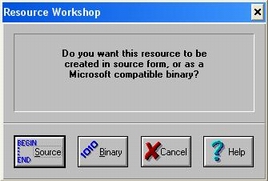
Рис.1. Диалоговое окно с подсказкойСохранение курсора в качестве записи ресурса позволяет поместить его непосредственно в файл проекта. Если вы хотите записать курсор в отдельном файле, на который ссылается файл проекта (например, если на курсор ссылаются несколько проектов), или вы хотите, чтобы ваш курсор был совместим с компилятором ресурсов фирмы Мicrosoft (таким как компилятор RС), запишите курсор в двоичном формате. В зависимости от вашего выбора Пакет разработчика ресурсов выводит соответствующее диалоговое окно.
Перед началом работы с курсором нужно открыть либо новый проект, либо уже существующий. При этом Пакет разработчика ресурсов выводит окно проекта. Чтобы вывести курсор в окне графического редактора, нужно дважды щелкнуть кнопкой мыши на записи курсора в окне проекта, или выделить запись ресурса и выбрать команду Resource | Edit.
Если вы хотите отредактировать запись ресурса для курсора, выберите курсор в окне проекта, щелкнув на нему кнопкой мыши, затем выберите команду Resource | Edit As Text. Маловероятно, что вы захотите редактировать курсор в виде записи ресурса, поскольку эта запись почти целиком состоит из последовательности шестнадцатеричных значений.
На следующем шаге мы рассмотрим настройку курсора.
